- Datafeil er vanlige, og mens noen feil er alvorlige, er andre relativt ufarlige.
- Mange brukere rapporterte at roamingprofilen din ikke var fullstendig synkronisert, så i dag viser vi deg hvordan du fikser det.
- Vil du lære mer om brukerprofiler? Dette Brukerprofil artikkelen har all informasjonen du trenger.
- Har du flere problemer med Windows 10? Du finner flere guider som denne i vår Windows 10 Hub.

- Last ned Restoro PC-reparasjonsverktøy som kommer med patenterte teknologier (patent tilgjengelig her).
- Klikk Start søk for å finne Windows-problemer som kan forårsake PC-problemer.
- Klikk Reparer alle for å fikse problemer som påvirker datamaskinens sikkerhet og ytelse
- Restoro er lastet ned av 0 lesere denne måneden.
PC-feil kommer til å vises før eller senere, og en feil som brukere rapporterte er Roaming-profilen din ble ikke helt synkronisert.
Dette er ikke et alvorlig problem, og det kan lett løses, så følg denne veiledningen for å se hvordan du løser dette problemet en gang for alle.
Hvordan løser jeg et problem med roamingprofiler?
1. Installer de siste oppdateringene
- trykk Windows Key + I å åpne Innstillinger-appen.
- Naviger til Oppdatering og sikkerhet delen og klikk på Se etter oppdateringer knapp.
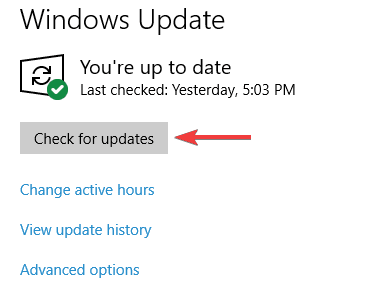
Når de siste oppdateringene er installert, Det oppsto et problem med roamingprofilen din feil på Windows 10 vil bli løst.
2. Eksporter ExcludeProfileDirs-nøkkelen fra registeret
- Bruk en PC som har den nyeste versjonen av Windows 10 installert.
- trykk Windows-tast + R og gå inn regedit. trykk Tast inn eller klikk OK.

- Naviger til følgende nøkkel i registeret:
HKEY_CURRENT_USER \ SOFTWARE \ Microsoft \ Windows NT \ CurrentVersion \ Winlogon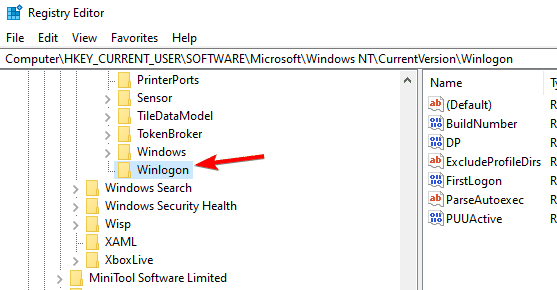
- Høyreklikk på Winlogon tast og velg Eksport.
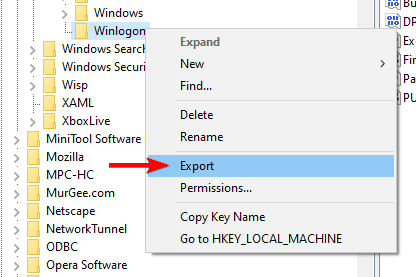
- Lagre filen på ønsket sted.
- Kopier filen til den berørte PC-en og dobbeltklikk den.
- Når en melding vises, klikker du på Ja.
Etter å ha gjort det, bør problemet løses. Husk at for at denne prosessen skal fungere, trenger du en PC med Windows 10-versjonen som er nyere enn den på den berørte PC-en.
3. Endre innstillingene for gruppepolicy
- trykk Windows-tast + R og gå inn gpedit.msc. trykk Tast inn eller klikk OK.
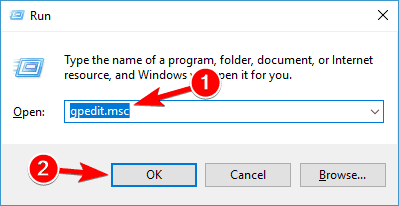
- Gå nå til Brukerkonfigurasjon> Administrative maler> System> Brukerprofiler i venstre rute. Dobbeltklikk på Ekskluder kataloger i roamingprofil.
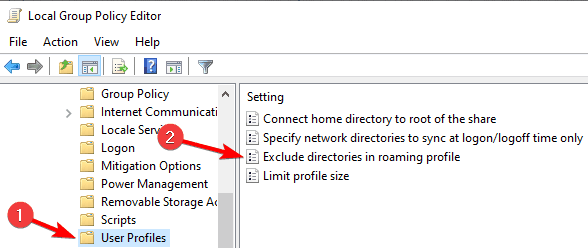
- Å velge Aktivert. Type AppData i Forhindre at følgende kataloger strever rundt med profilen felt. trykk Søke om og OK for å lagre endringene.
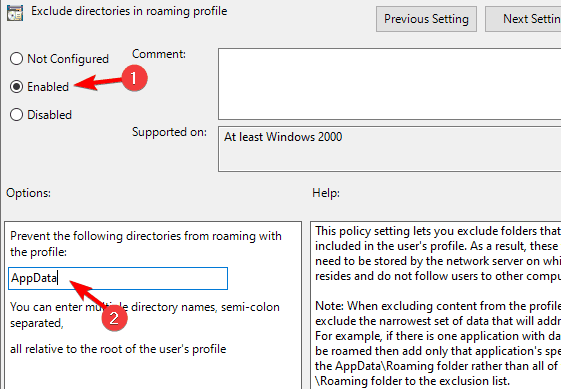
Etter å ha gjort det, bør problemet løses.
Roaming-profilen din ble ikke helt synkronisert feil kan forårsake visse problemer, men den beste måten å håndtere det på er å oppdatere Windows 10 eller bruke noen av våre andre løsninger.
 Har du fortsatt problemer?Løs dem med dette verktøyet:
Har du fortsatt problemer?Løs dem med dette verktøyet:
- Last ned dette PC-reparasjonsverktøyet rangert bra på TrustPilot.com (nedlastingen starter på denne siden).
- Klikk Start søk for å finne Windows-problemer som kan forårsake PC-problemer.
- Klikk Reparer alle for å løse problemer med patenterte teknologier (Eksklusiv rabatt for våre lesere).
Restoro er lastet ned av 0 lesere denne måneden.

![Windows Media Creation Tool Ikke nok plassfeil [LØST]](/f/e4163c9a0978c723c01a08369b327cf7.jpg?width=300&height=460)
![Hva skal jeg gjøre hvis Windows 10-brannmur blokkerer Skype [ENKEL GUIDE]](/f/a5798baf2aaabeca3a969c85beca5c66.jpg?width=300&height=460)